
Inhalt:
Hardware-Installation >
Anleitung zu speziellen Internetverbindungen
Konfigurieren des Wireless Turbo Access Points & Routers
Wireless Turbo Access Point & Router Bedienungsanleitung (Windows 95, 98, 2000, NT, Me, XP und Macintosh)
1. Anschließen Ihres Modems an den Wireless Turbo Access Point & Router
- Schalten Sie Ihren Computer und das Kabel- oder DSL-Modem aus.
- Schließen Sie beide Antennen an den Wireless Turbo Access Point & Router an.
- Suchen Sie das Ethernet-Kabel Ihres Kabel- oder DSL-Modems, das an den Ethernet-Adapter Ihres Computers angeschlossen ist.
- Ziehen Sie dieses Ethernet-Kabel aus dem Ethernet-Adapter Ihres Computers und stecken Sie es in den WAN-Anschluss an der Rückseite des Wireless Turbo Access Points & Routers.
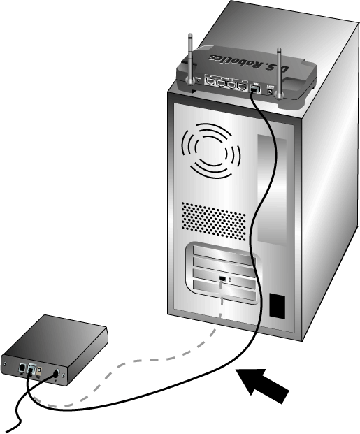
Hinweis: Einige Kabel- oder DSL-Modems können mit einem USB-Kabel oder einem Ethernet-Kabel angeschlossen werden. Für den Anschluss Ihres Kabel- oder DSL-Modems an den Wireless Turbo Access Point & Router ist ein Ethernet-Kabel erforderlich.
2. Anschließen des Wireless Turbo Access Points & Routers an Ihren Computer und das Stromnetz
So stellen Sie eine Wireless-Verbindung her: Achten Sie darauf, dass alle Wireless Cards, über die eine Verbindung zum Netzwerk hergestellt werden soll, auf den Modus Infrastructure (Infrastruktur) eingestellt sind. Schlagen Sie bei Bedarf im Handbuch zu Ihrer Wireless Card nach, wie Sie diese Einstellung ändern können.

So stellen Sie eine Ethernet-Verbindung her: Schließen Sie das eine Ende des im Lieferumfang enthaltenen Ethernet-Kabels an den Ethernet-Adapter Ihres Computers an. Verbinden Sie das andere Kabelende mit einem der LAN-Anschlüsse des Wireless Turbo Access Points & Routers.
Alle Benutzer:
Schalten Sie das Kabel- oder DSL-Modem ein. Stecken Sie das im Lieferumfang enthaltene Netzkabel in den Netzanschluss des Wireless Turbo Access Points & Routers. Stecken Sie das Netzteil in eine Steckdose. Schalten Sie Ihren Computer ein.
3. Konfigurieren der grundlegenden Verbindungseinstellungen
Öffnen Sie einen Webbrowser. Geben Sie die URL http://192.168.123.254 in die Adresszeile Ihres Webbrowsers ein, um die Web-Benutzeroberfläche aufzurufen. Der Standard-Benutzername lautet admin. Es gibt kein Standard-Kennwort für den Wireless Turbo Access Point & Router. Klicken Sie zum Anmelden auf OK.
Führen Sie die Schritte im Setup-Assistenten durch, um die grundlegenden Verbindungseinstellungen des Wireless Turbo Access Point & Router zu konfigurieren. Lesen Sie den Abschnitt Anleitungen zu speziellen Internetverbindungen in dieser Bedienungsanleitung. Mit Hilfe der darin enthaltenen Anleitungen können Sie Ihre Konfigurationsangaben in Erfahrung bringen.
Nachdem Sie die grundlegenden Verbindungseinstellungen konfiguriert haben, sollten Sie auf das Internet zugreifen können. Starten Sie einen Webbrowser und registrieren Sie Ihr Produkt unter www.usr.com/productreg. Wird die Seite geladen, ist die Installation abgeschlossen. Wird sie nicht geladen, lesen Sie den Abschnitt Fehlerbehebung in dieser Anleitung.
Hinweis: Weitere Informationen zur Konfiguration finden Sie in dieser Bedienungsanleitung im Abschnitt Konfigurieren des Wireless Turbo Access Points & Routers. Bei Fragen zu Ihrem WAN-Typ oder Ihren Verbindungsdaten wenden Sie sich bitte an Ihren ISP.
Herzlichen Glückwunsch! Der Installationsvorgang ist jetzt abgeschlossen. Sie haben nun sicheren, freigegebenen Internet-Zugang. Falls Sie Schwierigkeiten haben, finden Sie ausführlichere Informationen im Kapitel Fehlerbehebung in dieser Anleitung.
Sollten Sie beim Herstellen einer Verbindung zum Wireless Turbo Access Point & Router Probleme haben, überprüfen Sie, ob einer der drei nachfolgend beschriebenen Fälle auf Sie zutrifft.
- Wenn Sie keine Wireless-Verbindung zum Wireless Turbo Access Point & Router herstellen können, sollten Sie überprüfen, ob alle Wireless Cards auf den Modus Infrastructure (Infrastruktur) eingestellt sind. Wurde für eine Wireless Card der Modus 802.11g AdHoc gewählt, können Sie keine Verbindung zum Wireless Turbo Access Point & Router herstellen. Sind alle Wireless Cards auf den Modus Infrastructure eingestellt, sollte die Verbindung zum Access Point des Wireless Turbo Access Points & Routers automatisch hergestellt werden. Falls die Verbindung nicht automatisch hergestellt wird, wiederholen Sie den Scanvorgang, bis die Cards den Wireless Turbo Access Point & Router erkennen und eine Verbindung zustande kommt.
- Lässt die Qualität einer Wireless-Verbindung zum Wireless Turbo Access Point & Router zu wünschen übrig, empfiehlt es sich, den Standort des Wireless Turbo Access Points & Routers zu überprüfen. Große Entfernungen (auch über mehrere Stockwerke hinweg), Stahl- oder Betonwände sowie andere Drahtlosgeräte können die Verbindungsqualität beeinträchtigen. Wählen Sie nach Möglichkeit einen neuen Standort für den Wireless Turbo Access Point & Router, um diese Hindernisse zu umgehen und die Empfangsqualität zu verbessern.
- Falls der Wireless Turbo Access Point & Router ordnungsgemäß angeschlossen ist und auch auf das Internet zugreifen kann, Sie aber trotzdem Probleme beim Herstellen einer Verbindung zu einigen Spezialanwendungen haben (z. B. ICQ, Battle.net usw.), müssen Sie spezifische Anschlüsse zuweisen, um die Firewall zu umgehen. Weitere Informationen zum Konfigurieren dieser Funktion finden Sie im Abschnitt "Special AP (Spezialanwendungen)" des Kapitels Konfigurieren des Wireless Turbo Access Points & Routers in dieser Bedienungsanleitung.
Sollten Sie auch weiterhin Probleme haben, fahren Sie mit dem Kapitel Fehlerbehebung in dieser Bedienungsanleitung fort.
Die folgende Abbildung zeigt die Topologie Ihres Systems nach der Installation des Wireless Turbo Access Points & Routers.


